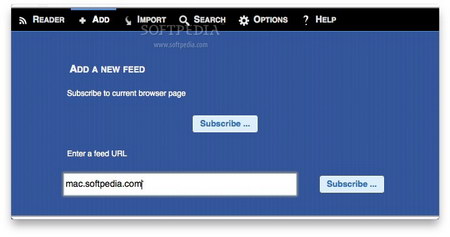
Нещодавно вашому автору довелося поспілкуватися із паном Марсело. Ця людина завжди розповідає цікаві речі й після спілкування з ним Воробус дізнається для себе щось нове.
От буквально вчора він почав мене питати як я переглядаю сайти в інтернеті.
Ваш автор не став нічого приховувати і сказав, що у мене є закладки улюблених сторінок в павутині, деколи якщо щось сподобається я прикріплюю вкладки або ж просто вводжу адресу сайту, яку знаю напам’ять.
Марсело так все послухав, витримав паузу і почав кидати смайли – «фейспалм». Думаю не треба говорити що вони означають.
Як виявилося цей пан вже давно забув за такі речі як закладки, бо він на сайти підписується за допомогою – rss, а саме додатку firefox – bamboo feed reader.
Знайти його досить таки просто. Берете заходите у пошукову систему, пишете ключове слово і за мить вам підкидує цей додаток. Думаю те, як його ставити не треба казати, перезавантажуєте браузер і він вже є у вас.
Де він розташований? Все просто – зліва в адресній стрічці браузера, він ще такий голубого кольору.
Як додати закладки? Тут вам треба думати, бо російської версії цього додатку я не знайшов, а є лише англійська. Хоча, якщо добре пошукати, то і її можна знайти.
Меню – «Reader». Це свого роду для вас головна сторінка, де ви будете переглядати всі новини.
Зліва у колонці будуть відображатися сторінки на які ви підписані, фільтри, справа є кнопочка оновлення, кнопочка «прочитання» і так далі.
Меню – «ADD». Воно для вас важливе, адже ви саме за допомогою нього додаєте сторінки у підписку.
Як це зробити? Все просто, у браузері відкриваєте сторінку в інтернеті, залишаєте її відкритою, йдете до браузера, натискаєте «add» – «subscribe» – додаєте улюблену сторінку. За митт вона з’явиться зліва у меню – «reader».
Також на ваш розгляд є меню – «Import», меню – «Search», меню – «Options» та «Help».
Радив би звернути увагу на «Options». Відкриваєте його й перед вами з’являється ще чотири підпункти, де можна налаштувати частоту оновлення, скільки останніх новин буде відображатися, нагадування на робочий стіл й так далі
Воробус спочатку думав що це все складно, але коли посидів поклацав, то зрозумів що це достатньо таки зручно.
Ось такі от справи. Тому, якщо маєте на ПК браузер – Mozilla Firefox, то можете собі поставити подібний додаток і спробувати читати новини за допомогою нього.
Автор статті: Vorobus.
 10.07.2013 р.
10.07.2013 р. 


Зручно, що тут скажеш
мозіла класна штука 🙂